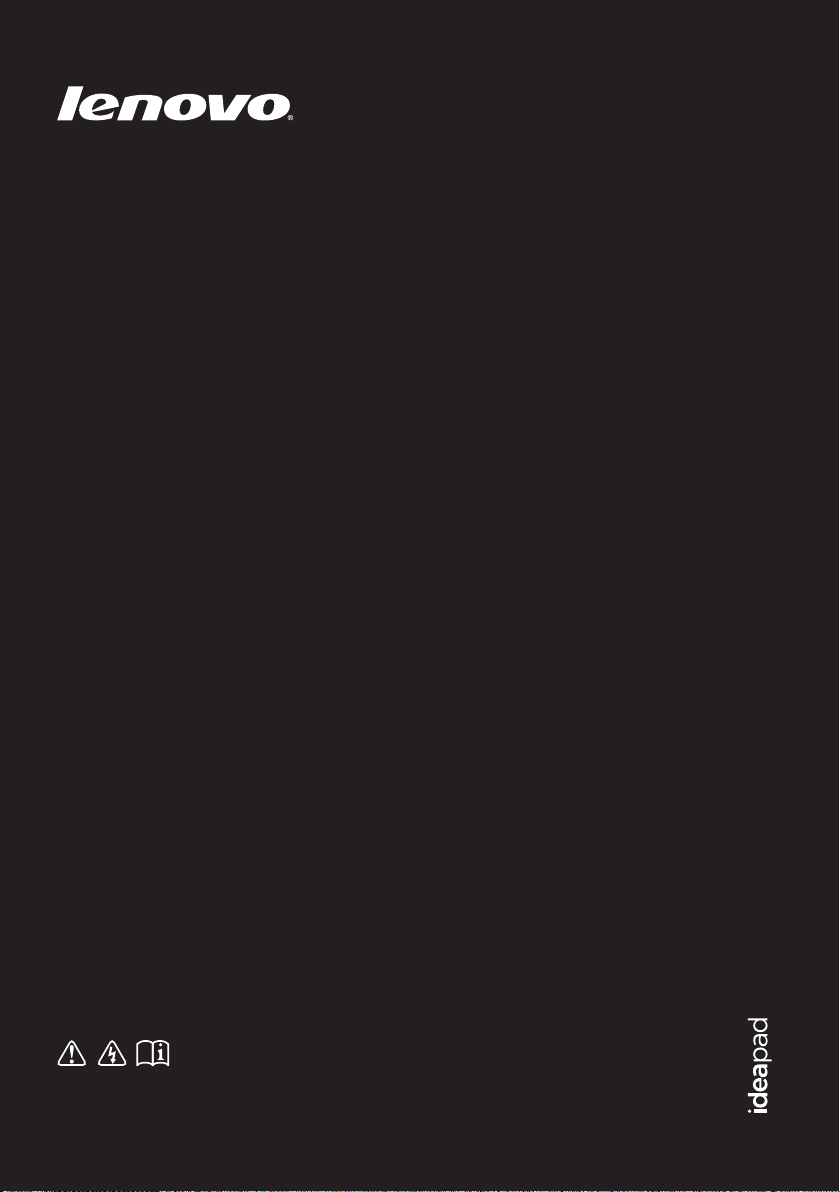
Lenovo IdeaPad
U310/U410
U310/U410 Touch
Használati útmutató V1.0
A számítógép használatba vétele előtt olvassa el a
mellékelt kézikönyvekben található biztonsági
előírásokat és fontos tanácsokat.
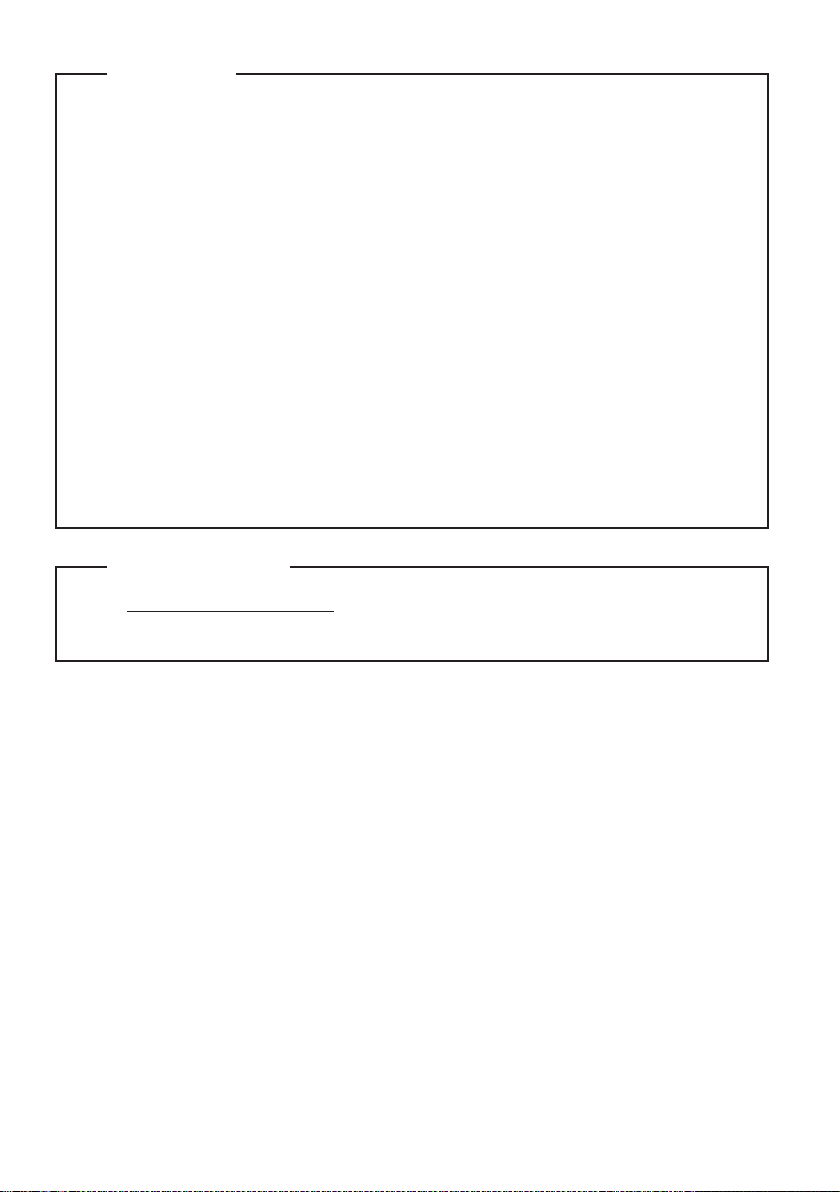
Megjegyzés
•
A készülék használatba vétele előtt először olvassa el a Lenovo Biztonsági és
általános tájékoztató kézikönyvet.
•
Ebben az útmutatóban egyes előírások feltételezhetik, hogy Ön a
Windows® 8 operációs rendszert használja. Ha más Windows operációs
rendszert használ, egyes műveletek kissé eltérőek lehetnek. Ha más operációs
rendszert használ, egyes műveletek esetleg nem használhatók.
•
Az ebben az útmutatóban leírt funkciók a legtöbb modellben azonosak.
Előfordulhat, hogy néhány funkció az Ön számítógépén nem használható,
és/vagy az Ön számítógépén olyan funkciók is vannak, amelyeket ez a
használati útmutató nem ír le.
•
Egyéb megjegyzés hiányában az ebben a kézikönyvben használt ábrák a
Lenovo IdeaPad U410/U410 Touch számítógépre vonatkoznak.
•
Az illusztrációk ebben a kézikönyvben eltérhetnek a tényleges terméktől.
Kérjük tanulmányozza a tényleges terméket.
Előírt nyilatkozat
•
A http://support.lenovo.com honlapon a User guides and manuals sorra
kattintva tekinthető meg.
Első kiadás (2012. december)
© Copyright Lenovo 2012.
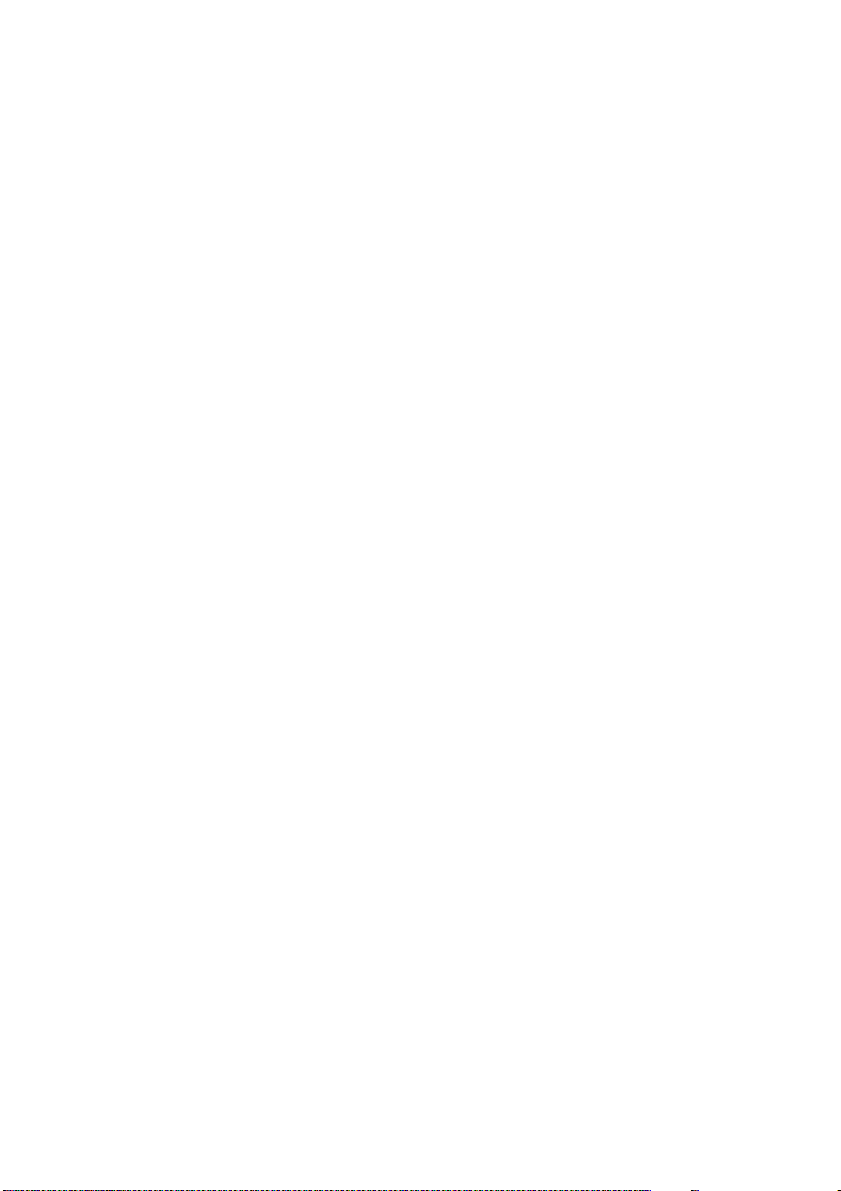
Tartalom
1. fejezet: Ismerkedés a számítógéppel................................................1
Felülnézet.......................................................................................................................1
Bal oldali nézet...............................................................................................................4
Jobb oldali nézet.............................................................................................................6
Elölnézet.........................................................................................................................8
Alulnézet ........................................................................................................................9
2. fejezet: Az alapok elsajátítása .........................................................11
Első használatba vétel..................................................................................................11
Az akkumulátor és a hálózati adapter használata.........................................................12
Az érintőpanel használata ............................................................................................13
A billentyűzet használata .............................................................................................14
Külső eszközök használata...........................................................................................17
Különleges billentyűk és gombok................................................................................20
Rendszerállapot-jelzők.................................................................................................21
A számítógép védelme.................................................................................................23
3. fejezet: A Windows 8 használatának megkezdése ........................24
Az operációs rendszer első beállítása...........................................................................24
Az operációs rendszer interfészei ................................................................................24
A charmok....................................................................................................................25
A számítógép alvó állapotba helyezése vagy kikapcsolása.........................................27
Az érintőképernyő használata......................................................................................29
Súgó és támogatás........................................................................................................33
4. fejezet: Csatlakozás az Internetre ...................................................34
Ethernet-csatlakozás.....................................................................................................34
Vezeték nélküli kapcsolat ............................................................................................36
5. fejezet: Lenovo OneKey Recovery rendszer..................................38
6. fejezet: Hibaelhárítás........................................................................40
Gyakran ismételt kérdések...........................................................................................40
Hibaelhárítás ................................................................................................................43
Védjegyek ..............................................................................................48
i
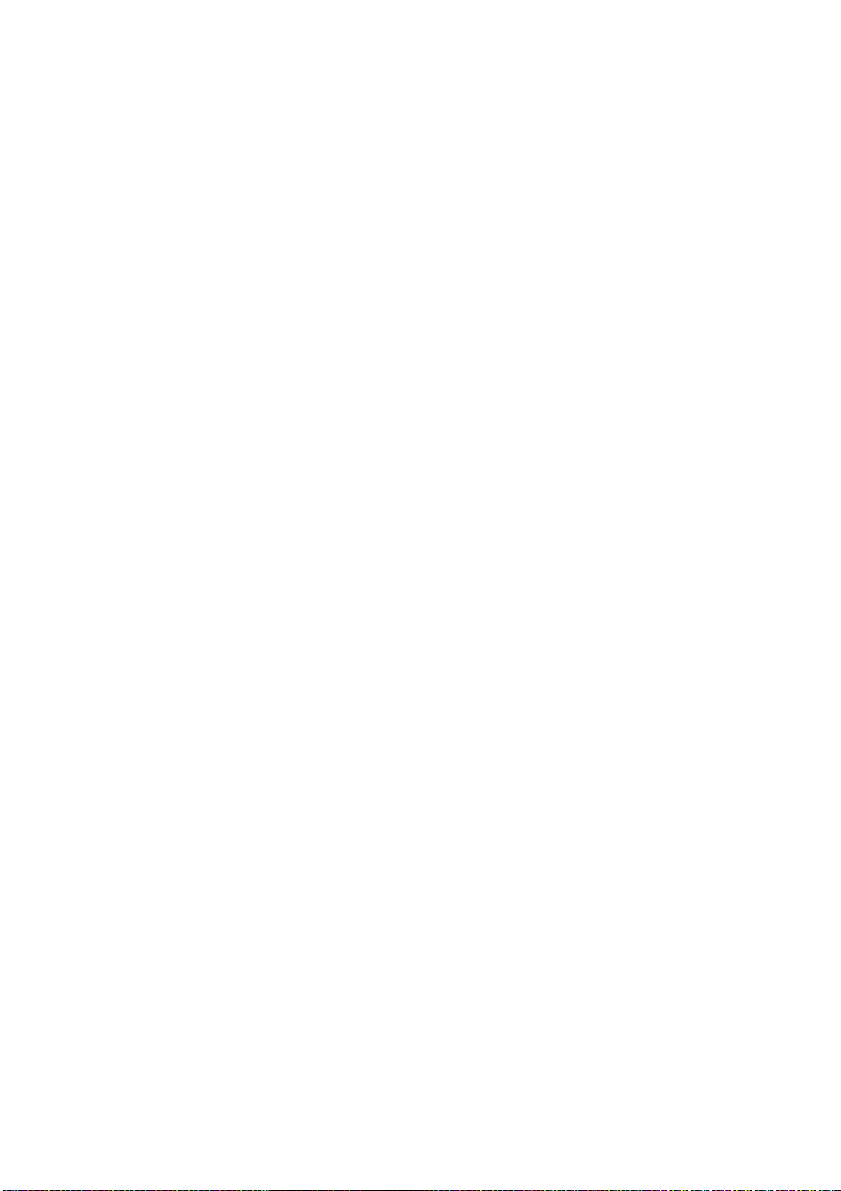
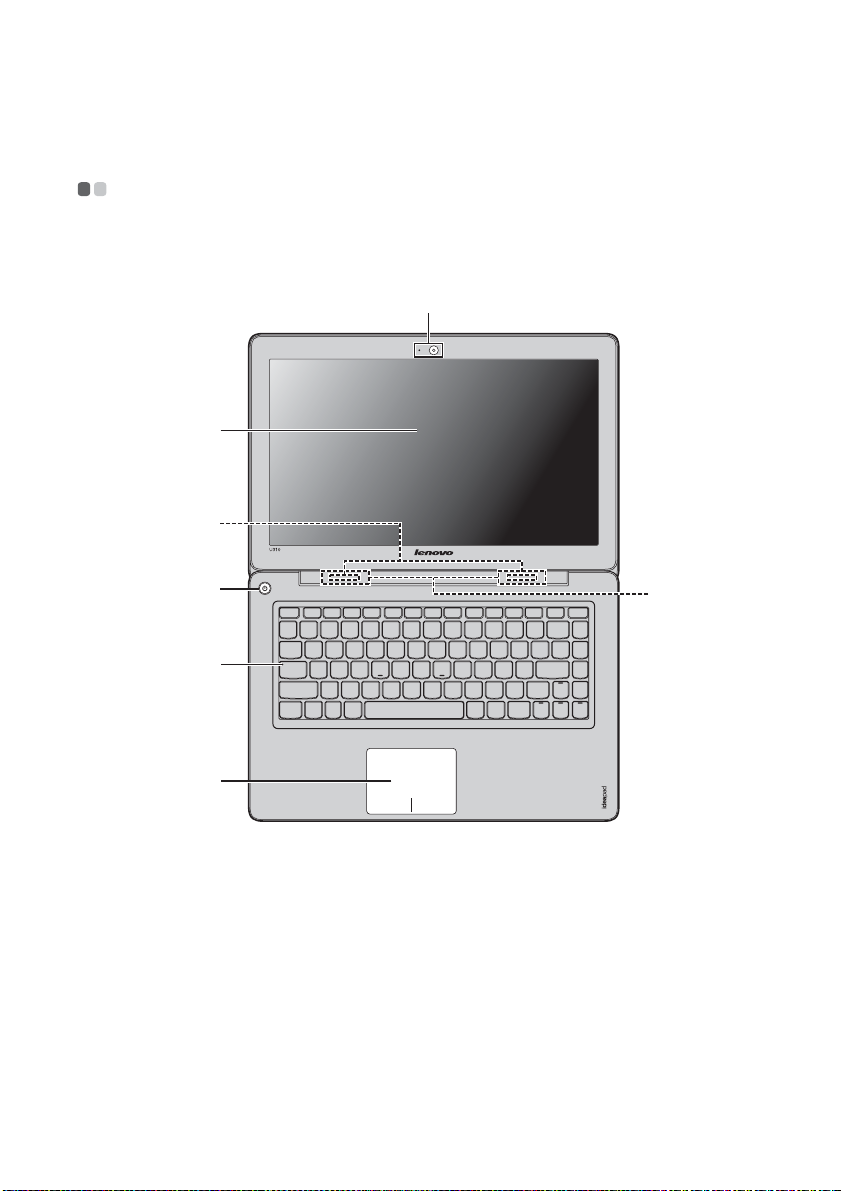
1. fejezet: Ismerkedés a számítógéppel
Felülnézet - - - - - - - - - - - - - - - - - - - - - - - - - - - - - - - - - - - - - - - - - - - - - - - - - - - - - - - - - - - - - - - - - - - - - - - - - - - - - - - - - - - - - - - - - - - - - - -
U310/U310 Touch
a
b
c
d
e
f
g
1

1. fejezet: Ismerkedés a számítógéppel
U410/U410 Touch
a
b
c
d
g
e
f
Megjegyzés: Az illusztrációk ebben a kézikönyvben eltérhetnek a tényleges terméktől. Kérjük
tanulmányozza a tényleges terméket.
Figyelem:
• NE nyissa fel a képernyőt 130 foknál nagyobb szögben. A képernyő lecsukásakor ügyeljen arra,
hogy a képernyő és a billentyűzet között NE maradjon toll vagy bármely más tárgy. Egyébként a
képernyő megsérülhet.
• A szaggatott vonallal bekeretezett alkatrészek a számítógép belsejében vannak.
2
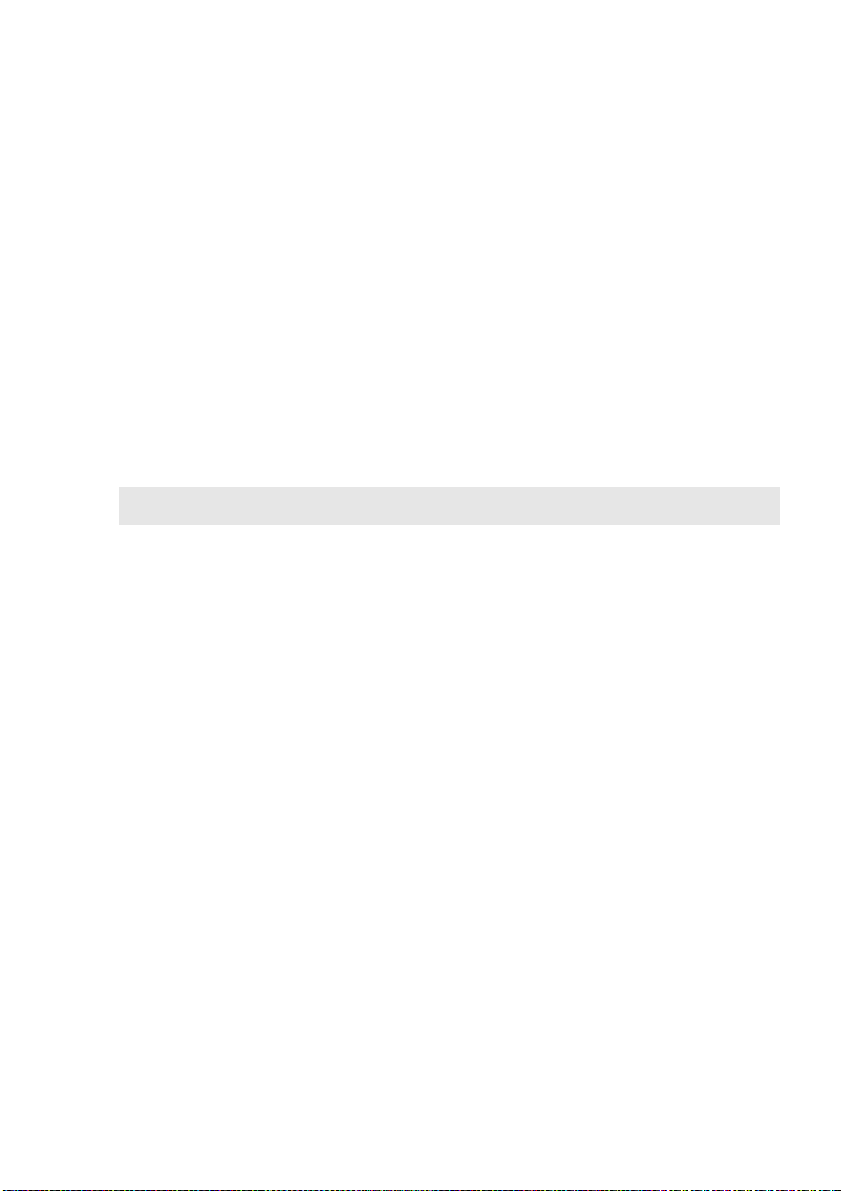
1. fejezet: Ismerkedés a számítógéppel
c
Beépített kamera
a
Számítógép
b
A kamerát videokommunikáció során lehet használni.
Briliáns képet adó, háttérvilágítású LCD-megjelenítő.
megjelenítő
A vezeték nélküli
modul antennái
Tápfeszültség
d
A beépített antennák optimális vezeték nélküli vételt
biztosítanak.
Ezzel a gombbal lehet bekapcsolni a számítógépet.
gomb
Rendszerállapot-
e
A részleteket lásd „Rendszerállapot-jelzők” a 21. oldalon.
jelzők
f
Érintőpanel
Megjegyzés: A részleteket lásd „Az érintőpanel használata” a 13. oldalon.
Hangszórók
g
Az érintőpanel hagyományos egérként működik.
Gazdag és erőteljes hangzású sztereo hangszórók.
3
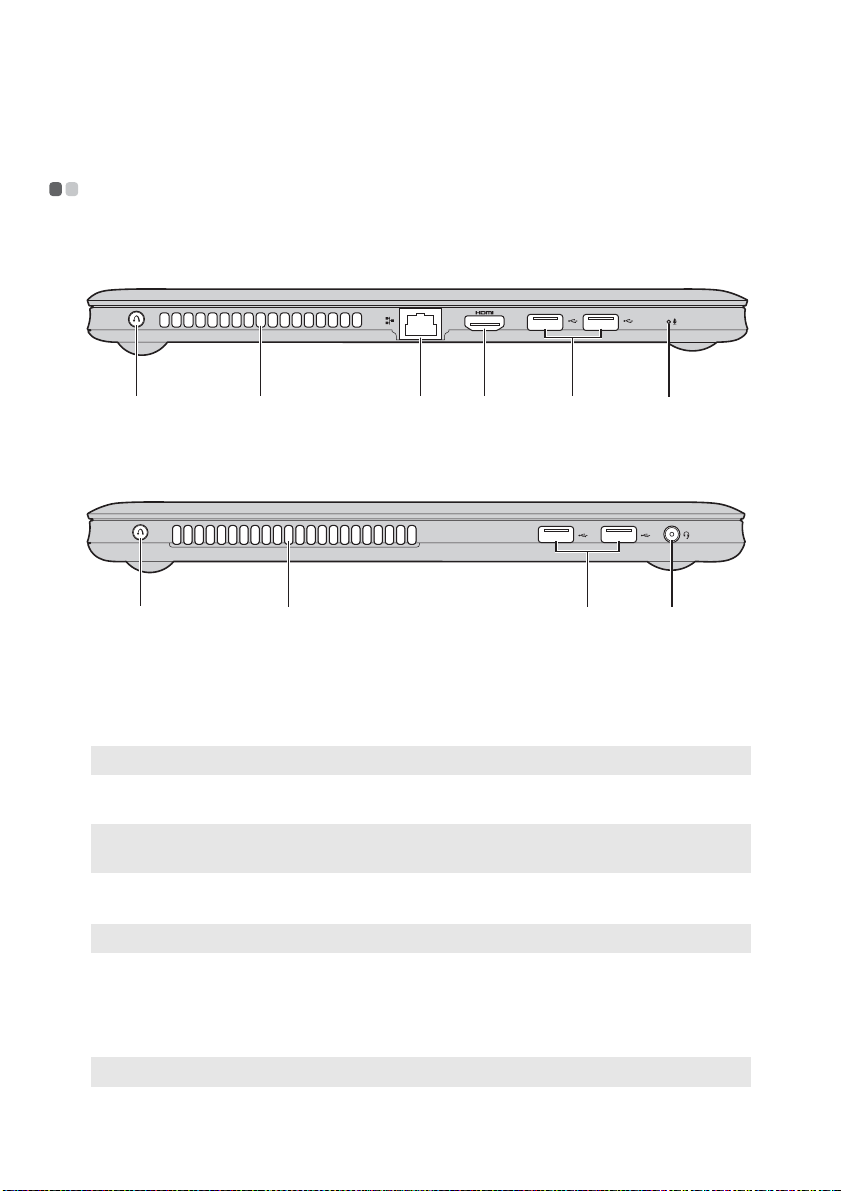
1. fejezet: Ismerkedés a számítógéppel
c
Bal oldali nézet - - - - - - - - - - - - - - - - - - - - - - - - - - - - - - - - - - - - - - - - - - - - - - - - - - - - - - - - - - - - - - - - - - - - - - - - - - - - - - - - - -
U310/U310 Touch
ab
de g
U410/U410 Touch
ab ef
Novo gomb
a
Megjegyzés: A részleteket lásd „5. fejezet: Lenovo OneKey Recovery rendszer” a 38. oldalon.
Szellőzőnyílások
b
Megjegyzés: Ügyeljen rá, hogy egyik szellőzőnyílás se legyen eltorlaszolva, mert különben a
RJ-45-csatlakozó
c
Megjegyzés: A részleteket lásd „Ethernet-csatlakozás” a 34. oldalon.
HDMI-csatlakozó
d
számítógép túlmelegedhet.
A számítógép kikapcsolt állapotában ezt a gombot megnyomva
a Lenovo OneKey Recovery rendszert vagy a BIOS beállító
segédprogramot lehet elindítani, illetve a rendszerbetöltés
menübe lehet belépni.
Itt távozik a készülék belsejében keletkező hő.
Az Ethernet-hálózat csatlakozója.
Csatlakoztatás HDMI-bemenetű készülékekhez, pl. TV-hez
vagy megjelenítőhöz.
USB-csatlakozó
e
Megjegyzés: A részleteket lásd „USB eszközök csatlakoztatása” a 18. oldalon.
Ide lehet csatlakoztatni az USB-eszközöket.
4
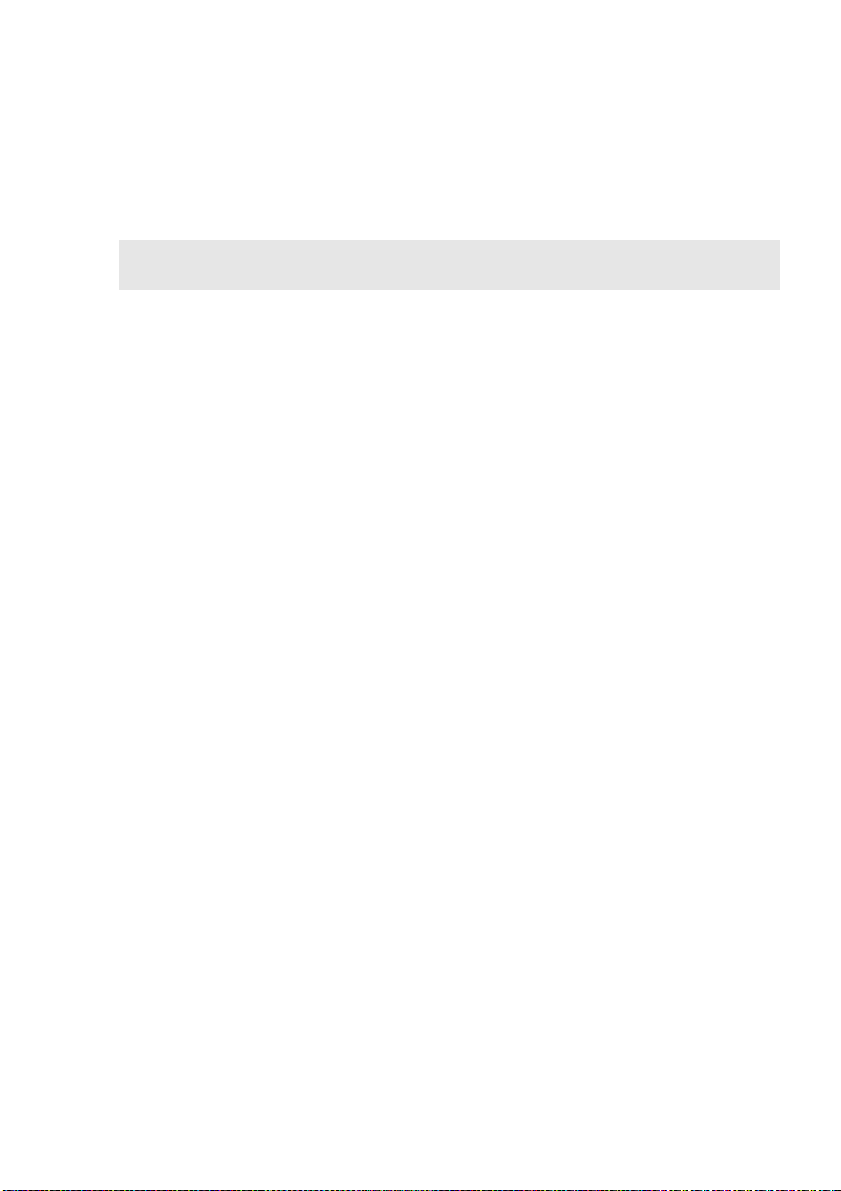
1. fejezet: Ismerkedés a számítógéppel
Kombinált
f
hangcsatlakozó
Megjegyzés: Az eltérő ipari szabványok miatt előfordulhat, hogy harmadik fél által gyártott
fejhallgató vagy headset csatlakoztatása esetén a felvétel nem működik.
Beépített
g
mikrofon
Fejhallgatókhoz és headsetekhez csatlakozik. A kombinált
hangcsatlakozó nem támogatja a hagyományos mikrofonokat.
A beépített, zajszűrős mikrofont használhatja
videokonferenciákhoz, hangalámondáshoz vagy egyszerű
hangfelvételekhez.
5
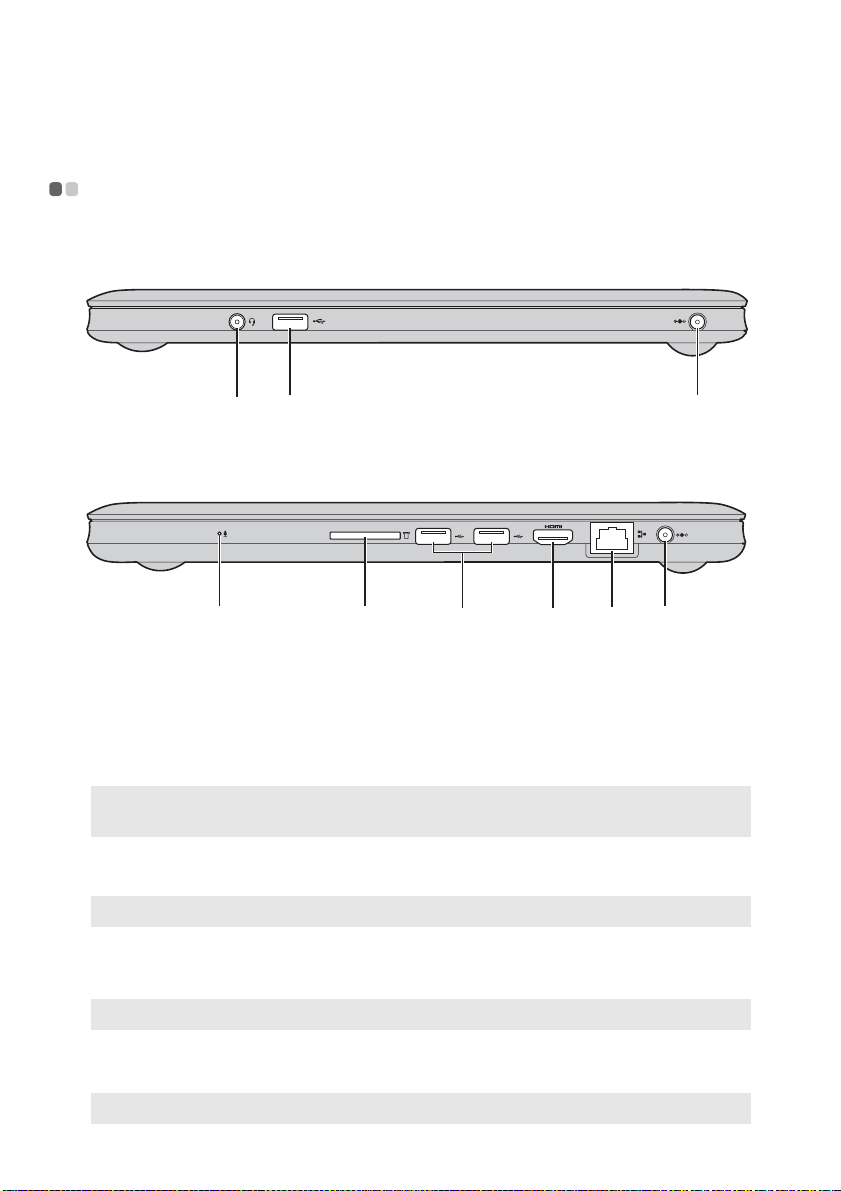
1. fejezet: Ismerkedés a számítógéppel
c
c
Jobb oldali nézet - - - - - - - - - - - - - - - - - - - - - - - - - - - - - - - - - - - - - - - - - - - - - - - - - - - - - - - - - - - - - - - - - - - - - - - - - - - - - -
U310/U310 Touch
bc d
U410/U410 Touch
ae
Beépített
a
mikrofon
Kombinált
b
hangcsatlakozó
Megjegyzés: Az eltérő ipari szabványok miatt előfordulhat, hogy harmadik fél által gyártott
fejhallgató vagy headset csatlakoztatása esetén a felvétel nem működik.
USB-csatlakozó
Megjegyzés: A részleteket lásd „USB eszközök csatlakoztatása” a 18. oldalon.
Hálózati adapter
d
A beépített, zajszűrős mikrofont használhatja
videokonferenciákhoz, hangalámondáshoz vagy egyszerű
hangfelvételekhez.
Fejhallgatókhoz és headsetekhez csatlakozik. A kombinált
hangcsatlakozó nem támogatja a hagyományos mikrofonokat.
Ide lehet csatlakoztatni az USB-eszközöket.
Ide csatlakoztassa az AC hálózati adaptert.
fgd
csatlakozója
Megjegyzés: A részleteket lásd „Az akkumulátor és a hálózati adapter használata” a 12. oldalon.
Memóriakártya-
e
Ide csatlakoztassa a memóriakártyát (nincs mellékelve).
csatlakozó
Megjegyzés: A részleteket lásd „Memóriakártyák használata (nincs mellékelve)” a 17. oldalon.
6
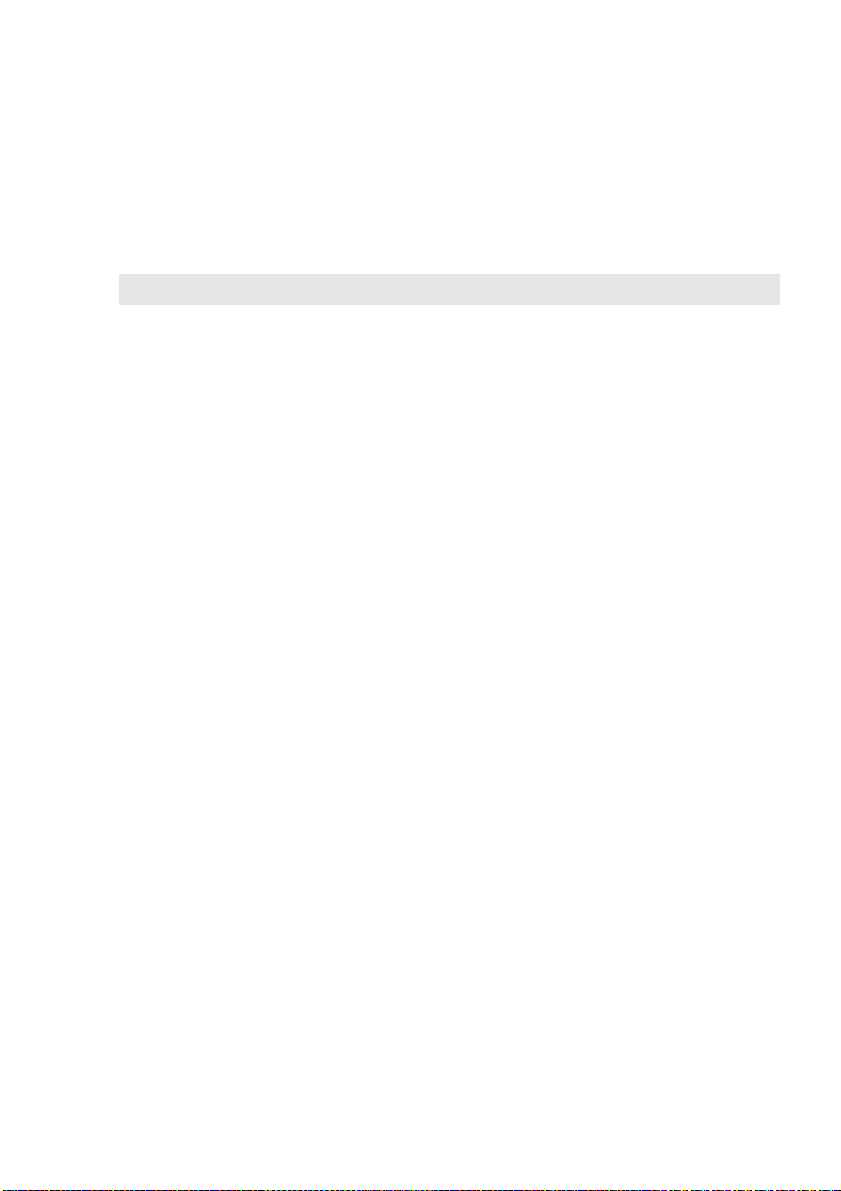
1. fejezet: Ismerkedés a számítógéppel
HDMI-csatlakozó
f
RJ-45-csatlakozó
g
Megjegyzés: A részleteket lásd „Ethernet-csatlakozás” a 34. oldalon.
Csatlakoztatás HDMI-bemenetű készülékekhez, pl. TV-hez
vagy megjelenítőhöz.
Az Ethernet-hálózat csatlakozója.
7
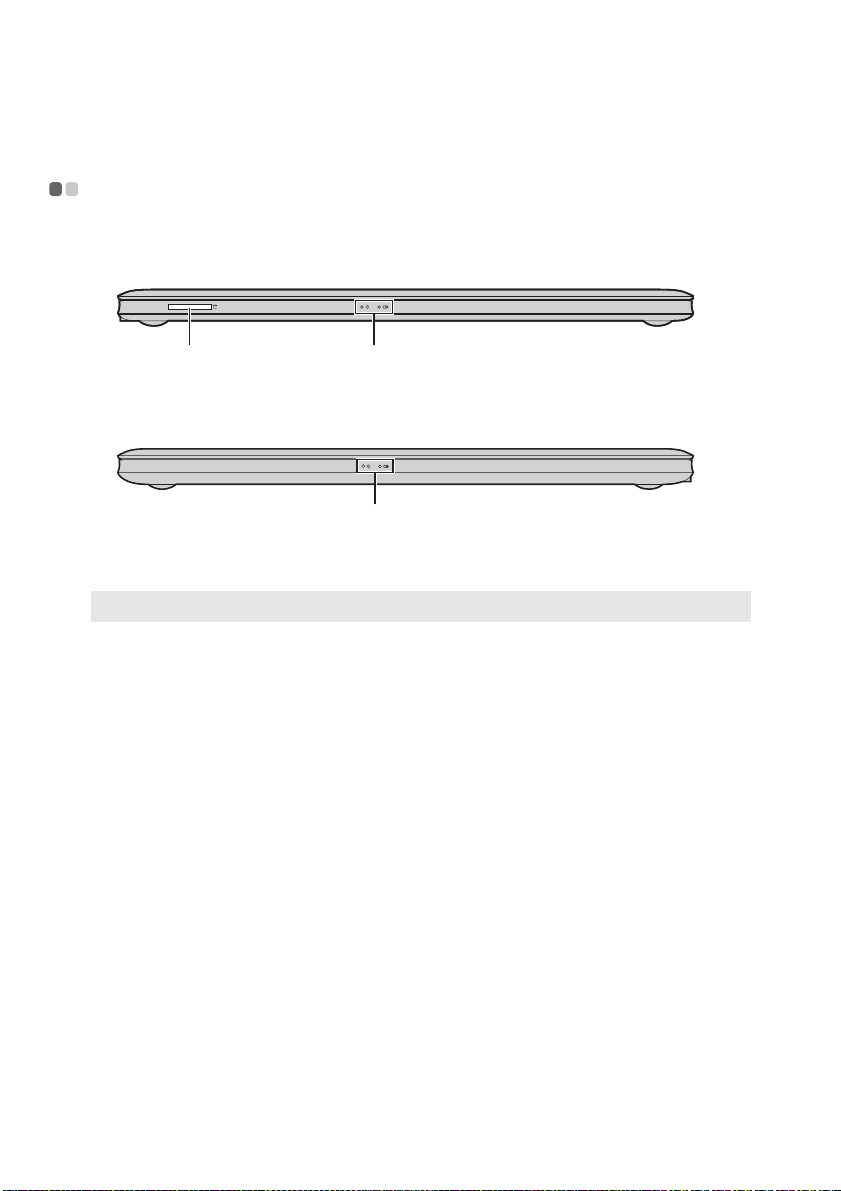
1. fejezet: Ismerkedés a számítógéppel
Elölnézet - - - - - - - - - - - - - - - - - - - - - - - - - - - - - - - - - - - - - - - - - - - - - - - - - - - - - - - - - - - - - - - - - - - - - - - - - - - - - - - - - - - - - - - - - - - - - - - - - -
U310/U310 Touch
a b
U410/U410 Touch
b
Memóriakártya-
a
csatlakozó
Megjegyzés: A részleteket lásd „Memóriakártyák használata (nincs mellékelve)” a 17. oldalon.
Rendszerállapot-
b
jelzők
Ide csatlakoztassa a memóriakártyát (nincs mellékelve).
A részleteket lásd „Rendszerállapot-jelzők” a 21. oldalon.
8
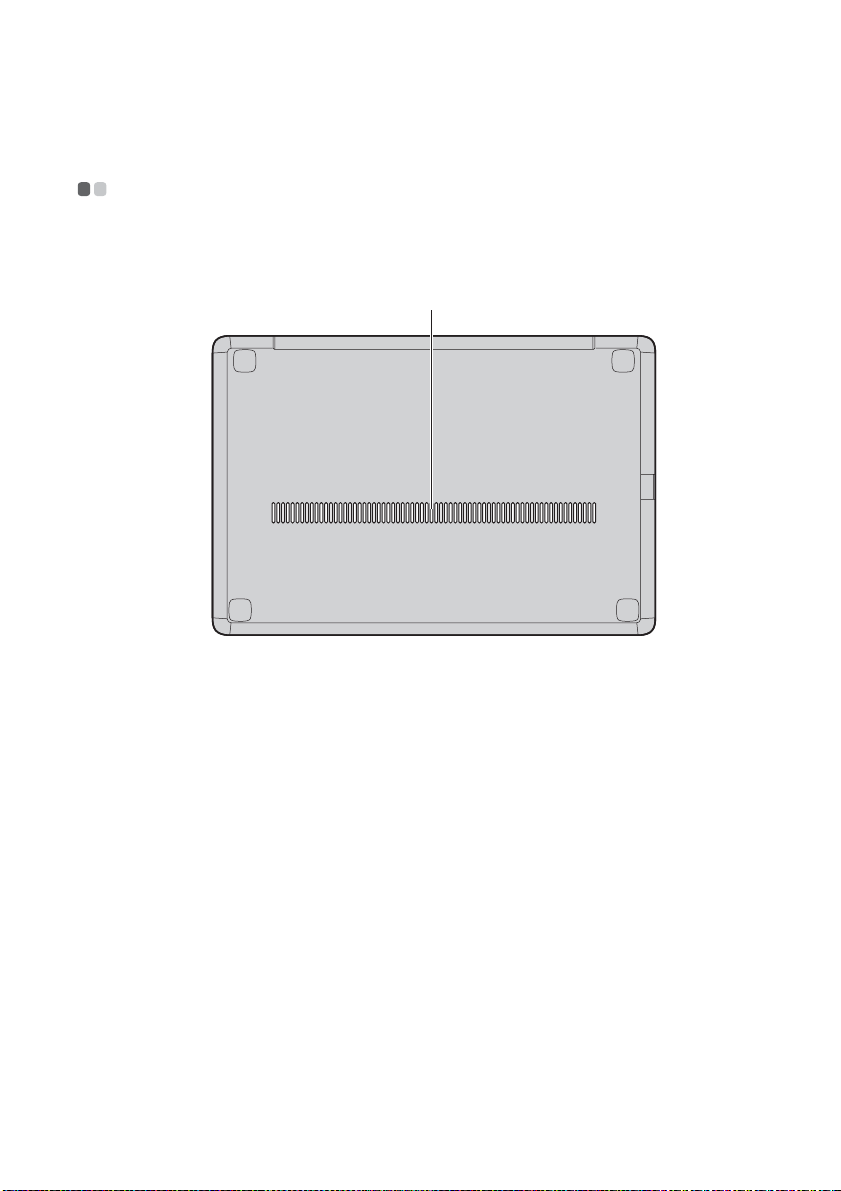
1. fejezet: Ismerkedés a számítógéppel
Alulnézet - - - - - - - - - - - - - - - - - - - - - - - - - - - - - - - - - - - - - - - - - - - - - - - - - - - - - - - - - - - - - - - - - - - - - - - - - - - - - - - - - - - - - - - - - - - - - - - - -
U310/U310 Touch
a
9
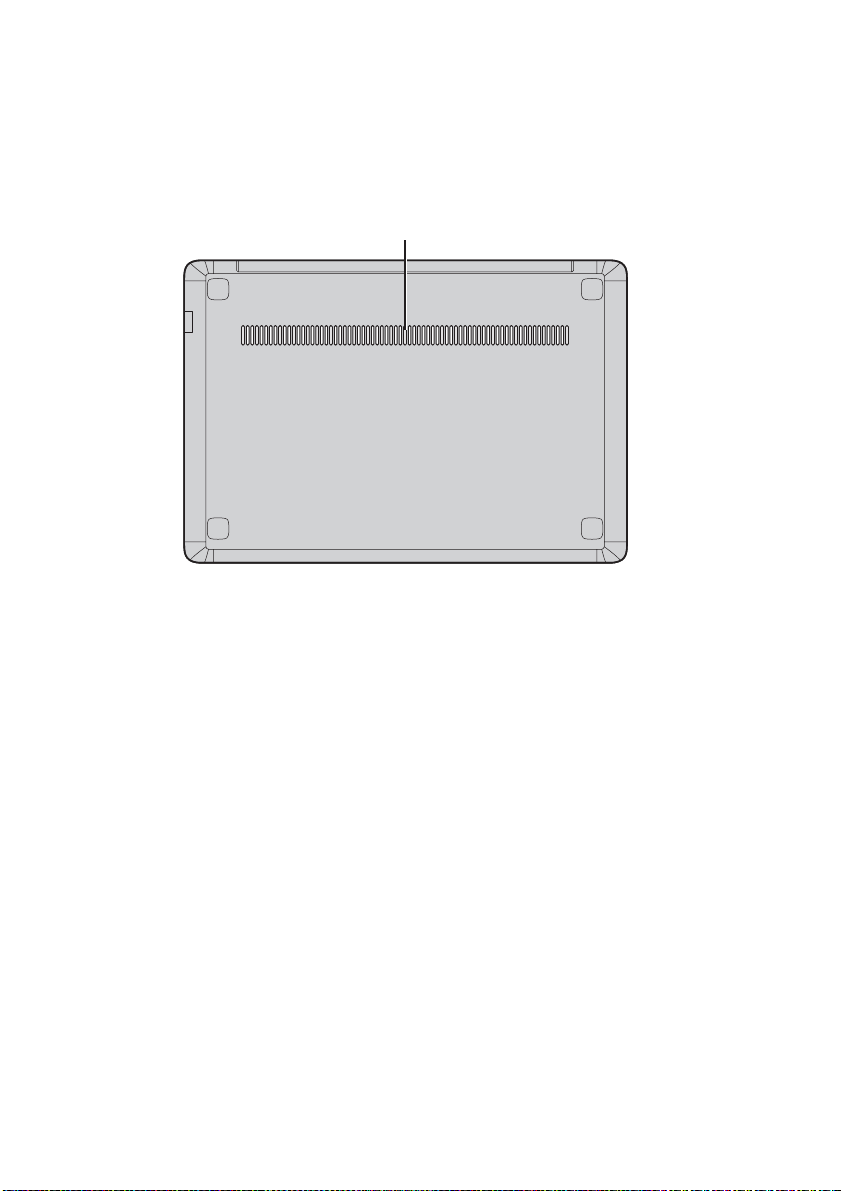
1. fejezet: Ismerkedés a számítógéppel
U410/U410 Touch
a
Szellőzőnyílások
a
10
A számítógép hűtéséhez lehetővé teszi a levegő beáramlását.
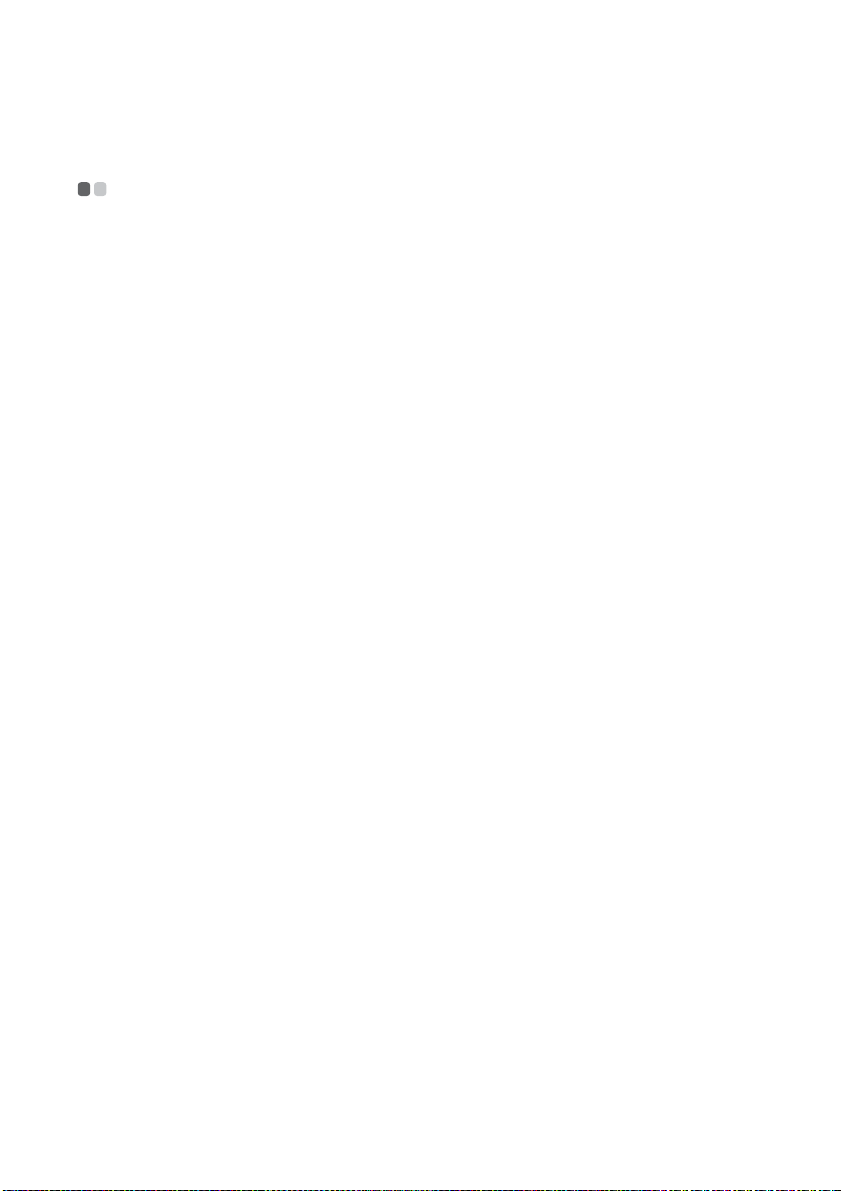
2. fejezet: Az alapok elsajátítása
Első használatba vétel
- - - - - - - - - - - - - - - - - - - - - - - - - - - - - - - - - - - - - - - - - - - - - - - - - - - - - - - - - - - - - - - - - - - - - - - - -
A kézikönyvek elolvasása
A számítógép használatba vétele előtt olvassa el a mellékelt kézikönyveket.
A tápfeszültség csatlakoztatása
A vásárlás pillanatában a beépített akkumulátorcsomag nincs teljesen feltöltve.
Az akkumulátor töltéséhez és a számítógép használatának megkezdéséhez
csatlakoztassa a számítógépet egy hálózati aljzatra. Ha a számítógép a hálózati
feszültségről üzemel, akkor az akkumulátor automatikusan töltődik.
A számítógép csatlakoztatása az elektromos hálózatra
1
Csatlakoztassa a hálózati kábelét a hálózati adapterre.
2
Megfelelően csatlakoztassa a hálózati adaptert a számítógép áramcsatlakozójába.
3
Dugja be a tápkábelt a konnektorba.
A számítógép bekapcsolása
A bekapcsoló gombbal kapcsolja be a számítógépet.
11
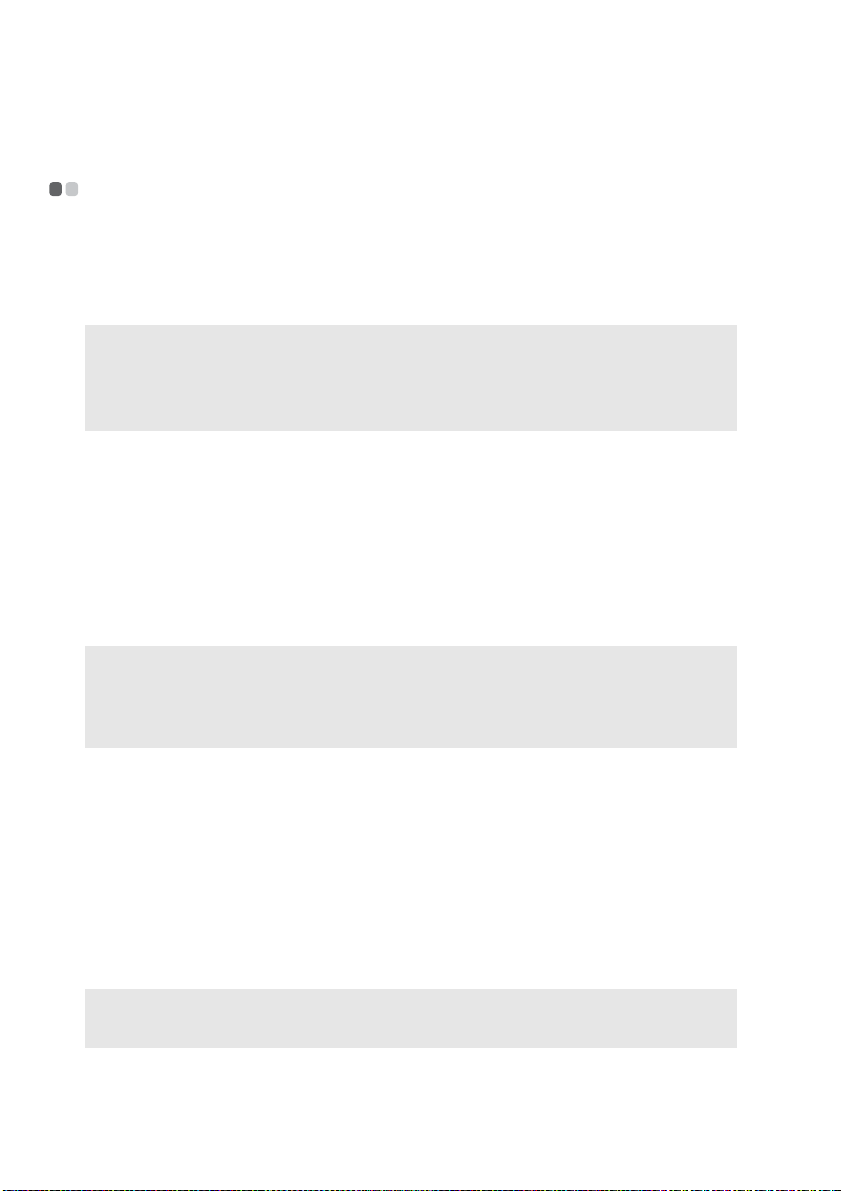
2. fejezet: Az alapok elsajátítása
Az akkumulátor és a hálózati adapter használata
Az akkumulátor-állapot ellenőrzése
Az értesítési terület akkumulátor-ikonjára kattintva megnézheti az akkumulátor
maradék kapacitásának százalékos értékét.
Megjegyzés: Mivel minden számítógép-felhasználónak mások a szokásai és szükségletei, nehéz
megjósolni, hogy meddig tart egy akkumulátortöltés. Két fő tényező van:
• Az akkumulátorban tárolt energia mennyisége a munka kezdetén.
• A számítógép használati módja, például, milyen gyakran használja a merevlemezmeghajtót és milyen fényerejűre állítja a megjelenítőt.
Az akkumulátor töltése
Ha az akkumulátor töltöttsége kicsi, akkor fel kell tölteni.
A következő állapotok bármelyike esetén fel kell töltenie:
• Az akkumulátor állapotjelzője villogni kezd.
• Hosszú ideig nem használta az akkumulátort.
Megjegyzés:
• A számítógép nem kezdi meg azonnal az akkumulátor töltését, amikor a feszültsége csökkenni
kezd, ezzel növeli az akkumulátor élettartamát.
• Az akkumulátort 10 °C és 30 °C közötti hőmérsékleten töltse.
• Teljes feltöltés és kisütés nem szükséges.
- - - - - - - - - - - - - - - - -
Akkumulátor védelme
Ha az akkumulátort hosszú ideig nem használja, akkor mélykisülés következhet be,
emiatt az akkumulátor élettartama megrövidülhet. Az IdeaPad U sorozatú
számítógép akkumulátora a védelmi technológiát használja. Ha hosszú ideig nem
használja a számítógépet, az akkumulátor alvó üzemmódba kapcsol, hogy megelőzze
a mélykisülést. Ha az akkumulátor alvó üzemmódban van, akkor a számítógépet
csak a hálózati adapter használatával lehet bekapcsolni. Az akkumulátor
bekapcsolásához csatlakoztassa a hálózati adaptert a számítógéphez.
Megjegyzés: Az akkumulátor a kiszállításkor alvó állapotban van. Amikor a számítógépet első
alkalommal helyezi üzembe, csatlakoztassa a hálózati adaptert. Különben
előfordulhat, hogy a számítógépet nem lehet bekapcsolni.
12
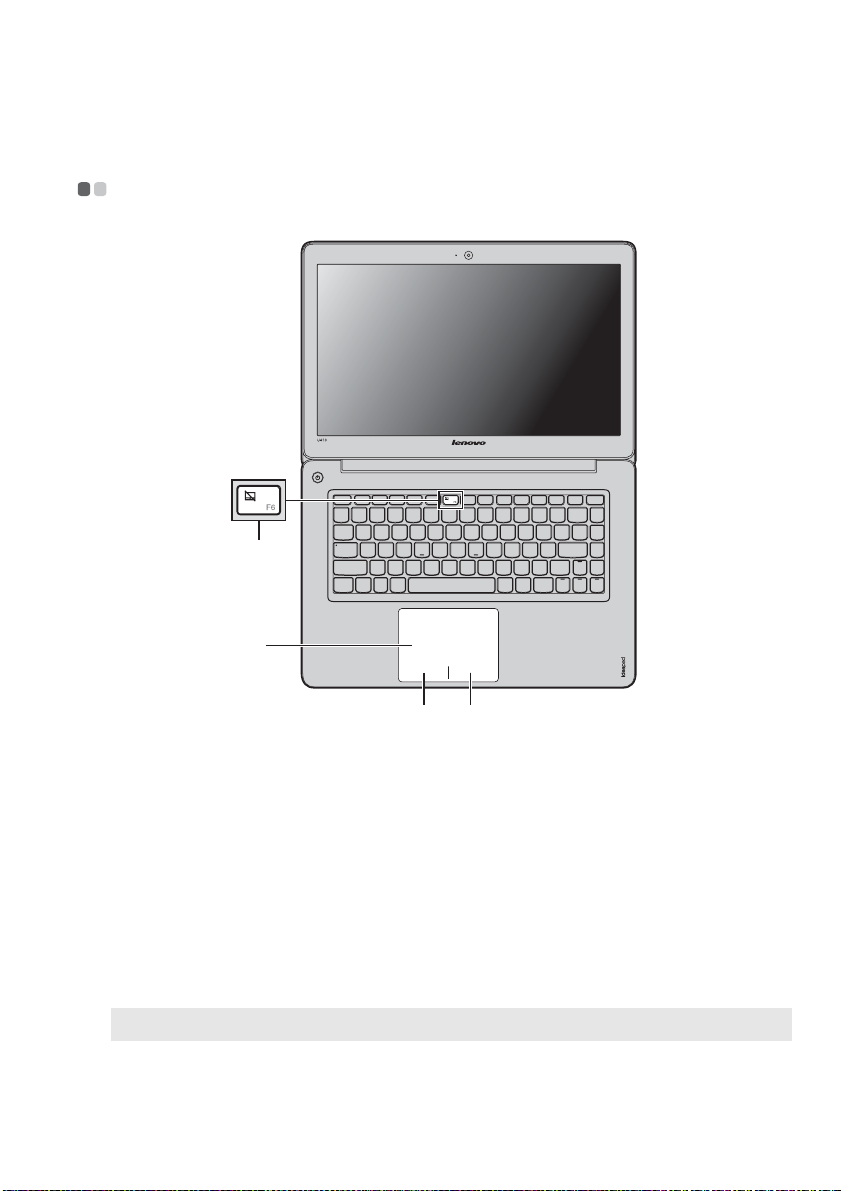
2. fejezet: Az alapok elsajátítása
c
c
Az érintőpanel használata
d
a
- - - - - - - - - - - - - - - - - - - - - - - - - - - - - - - - - - - - - - - - - - - - - - - - - - - - - - - - - - - - - - - - - -
b
Érintőpanel
a
Bal gomb területe
b
Jobb gomb területe
Megjegyzés: Az érintőpanel a gomb megnyomásával engedélyezhető/tiltható le.
d
A képernyőn lévő kurzor mozgatásához csúsztassa
az ujjhegyét a párnán abba az irányba, amerre a
kurzort kívánja mozgatni.
Funkciója azonos a hagyományos egér bal
gombjának funkciójával, és ezt a területet
megérintve lehet használni.
Funkciója azonos a hagyományos egér jobb
gombjának funkciójával, és ezt a területet
megérintve lehet használni.
13
